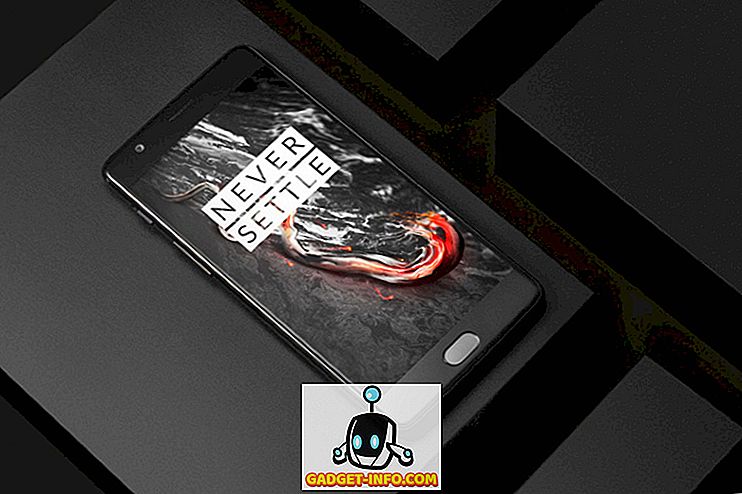Kısa bir süre önce Aygıt Yöneticimi açtığım ve boş bulduğum bir sorun yaşadım! Orada bir şey yok! Sadece düz boş! Çok garipti ve sorunun ne olduğunu bulmam biraz zaman aldı!
Aygıt Yöneticiniz tamamen boşsa veya boşsa, sorunun neden ortaya çıktığına ilişkin iki olasılık vardır: kritik bir Windows hizmetini devre dışı bıraktınız ya da Aygıt Yöneticisi anahtarı için kayıt defterinde bulunan izinleriniz bozuk.
Aşağıda, uygun Windows hizmetini etkinleştirerek veya kayıt defterindeki izinleri değiştirerek bu sorunu nasıl çözebileceğiniz anlatılmaktadır.
Yöntem 1 - Tak ve Kullan Windows Hizmetini Etkinleştir
Görünüşe göre, Windows Aygıt Yöneticisi'nin düzgün çalışması için Tak ve Çalıştır hizmetini Etkinleştirmesi gerekir. Hizmeti, Başlat, Denetim Masası'na gidip Yönetimsel Araçlar'ı açıp ardından Hizmetler'i tıklatarak etkinleştirebilirsiniz.

Aşağı kaydırın ve Tak ve Kullan servisini bulun. Üzerine çift tıklayın ve Başlangıç türünün Otomatik olarak ayarlandığından emin olun ve servis çalışmıyorsa Başlat'ı tıklayın.

Aygıt Yöneticinizin hala boş olup olmadığını kontrol edin. Öyleyse, Başlat, Çalıştır ve MSCONFIG yazarak da daha fazla Windows Hizmetini etkinleştirmeyi deneyebilirsiniz. Hizmetler sekmesine tıklayın ve Tümünü Etkinleştir'i seçin.

Devam edin ve bilgisayarınızı yeniden başlatın; umarım tüm donanım aygıtlarını Aygıt Yöneticisi'nde görebilmeniz gerekir. Değilse, Yöntem 2'yi deneyin!
Yöntem 2 - kayıt defteri izinlerini düzenleme
Aygıt Yöneticisi'nin boş olmasının bir diğer nedeni de kayıt defterinde anahtarla ilgili güvenlik sorunları olmasıdır. Düzeltmek için, Başlat ve ardından Çalıştır öğelerini tıklayın ve REGEDT32 yazın . HKEY_LOCAL_MACHINE penceresine tıklayın veya bu kovanı genişletin ve aşağıdaki anahtara gidin:
HKEY_LOCAL_MACHINE \ SYSTEM \ CurrentControlSet Enum \
Şimdi, Enum'a sağ tıklayın ve İzinler'i seçin. Grup veya kullanıcı adları liste kutusu boşsa, sorunun bu olduğunu bilirsiniz! İçinde iki isim olmalı, Sistem ve Herkes .
Ekle düğmesini tıklayın ve Herkes yazın ve Tamam'ı tıklayın. Herkes için Oku'nun yanındaki İzin Ver kutusunu işaretleyin . Şimdi tekrar Ekle'ye tıklayın ve Sistem yazın . Sistem için Okuma ve Tam Denetim'in yanındaki İzin Ver kutusunu işaretleyin . Bu gibi görünmeli:

Sistem'i vurguladığınızda İzin Ver altındaki her iki onay kutusu da seçilmelidir. Ayrıca, her iki kullanıcıyı da ekledikten ve burada alt nesneler için geçerli olan girişlerle birlikte tüm alt nesnelerde izin girişlerini sıfırla'yı seçtikten sonra Gelişmiş düğmesine tıkladığınızdan emin olun.

Tamam'ı tıklayın ve bir uyarı mesajı çıkarsa, sadece Tamam'ı tıklatın. Kayıt defteri düzenleyicisini kapatın ve bilgisayarınızı yeniden başlatın. Artık Aygıt Yöneticisi'ndeki her şeyi görebilmeniz gerekir.
Boş bir Aygıt Yöneticisinde hala sorun yaşıyorsanız, buraya bir yorum gönderin! Keyfini çıkarın!